반응형
아웃룩 메일 백업하는 방법
1. 아웃룩을 실행 한 뒤 파일 > 열기 및 내보내기에서 가져오기/내보내기를 선택합니다.

2. 내보내기-파일을 선택한 뒤 다음을 클릭합니다.

3. Outlook 데이터 파일(.pst)을 선택한 뒤 다음을 클릭합니다.

4. 내보낼 폴더를 선택한 뒤 다음을 클릭합니다. (하위 폴더 포함은 선택사항 입니다.)

5. 내보낼 파일의 기본 위치는 아래와 같습니다. 'lhh'이라는 파일 위치는 본인의 계정명입니다.

6. Outlook 데이터 파일 암호를 입력한 뒤 확인을 클릭합니다.

7. 설정해 놓은 파일로 이동이 완료가 되는 것을 보실수 있습니다.

아웃룩 메일 자동 보관 하는 방법
1. 폴더 > 자동 보관 설정을 클릭합니다.

2. 기본 설정으로 이 폴더의 항목을 보관 > 기본 보관 설정을 클릭합니다.

3. 유동적으로 변경이 가능한 항목입니다. 원하시는 항목에 체크하시고 확인을 클릭합니다.

제 포스팅이 도움이 되셨다면 공감(하트)를 눌러주세요.
궁금하신게 있으시다면 댓글 남겨주세요.
300x250
'꿀팁 > Outlook' 카테고리의 다른 글
| 아웃룩 서명(명함) 설정, 추가 하는 방법 (1) | 2021.06.17 |
|---|---|
| 아웃룩에서 대용량 첨부 파일 보내지지 않을때 해결방법 (5) | 2021.04.16 |
| 아웃룩 첨부 파일 PC로 자동으로 다운로드 / 저장하는 방법 (5) | 2021.04.15 |
| 하이웍스 아웃룩 메일 연동하는 방법 (6) | 2021.04.13 |



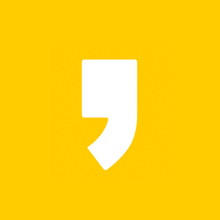




최근댓글